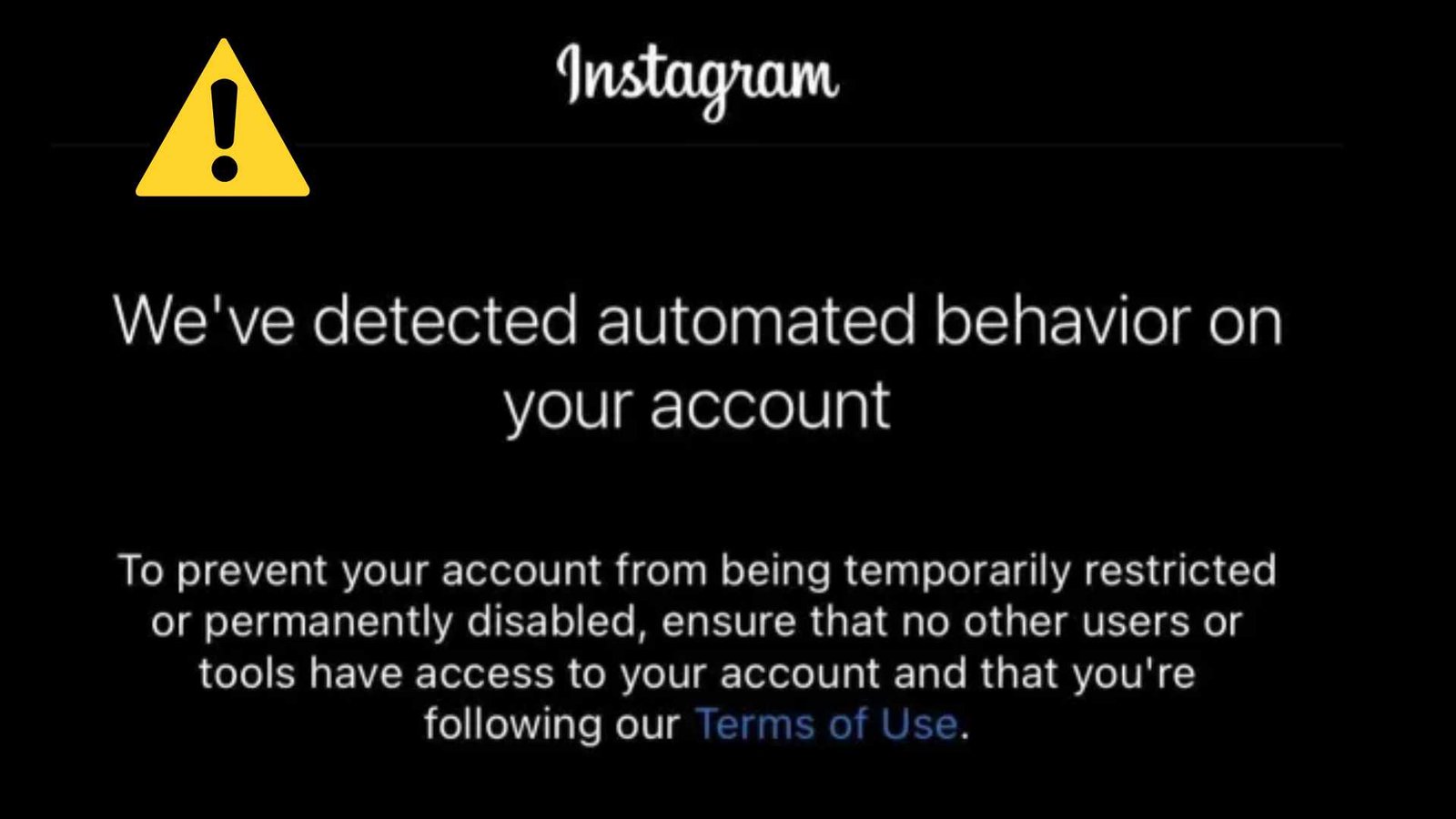Você encontrou uma mensagem de aviso “Detectamos comportamento automatizado em sua conta” em seu Instagram? Se sim, não se preocupe, estou aqui para ajudá-lo.
Recentemente, muitos usuários relataram um erro ao acessar suas contas do Instagram. Geralmente, esse tipo de problema ocorre quando você faz login no aplicativo por meio de qualquer site ou aplicativo de terceiros. Alguns usuários também estão recebendo o mesmo erro quando não usam nenhum aplicativo de terceiros.
Portanto, neste artigo, irei guiá-lo para algumas soluções viáveis para corrigir “Detectamos comportamento automatizado em sua conta” no Instagram.
Como corrigir “comportamento automatizado suspeito” no Instagram
Sem perder muito tempo, vamos ler mais e conferir os métodos para corrigir o comportamento automatizado da mensagem de aviso do Instagram.
Método 1: forçar a parada do aplicativo Instagram
Ao encontrar o erro de aviso, você deve forçar o fechamento do aplicativo. Porém, não é a solução perfeita para o erro, pois removerá os bugs ou falhas que estão causando esses problemas.
Aqui estão as etapas a seguir:
- Primeiro, mantenha pressionado o aplicativo Instagram na tela inicial, a menos que você tenha várias opções
- A partir daí, escolha Informações do aplicativo
- Depois disso, clique na opção Forçar Parada

Feito isso, inicie o aplicativo uma vez e verifique se a mensagem de aviso desapareceu ou não
Método 2: verifique sua atividade de login
A próxima solução sugerida para cancelar a restrição de sua conta do Instagram é revisar sua atividade de login recente. O problema pode ocorrer devido à sua conta de login.
Aqui estão as etapas a seguir:
- Primeiro, inicie o Instagram no seu dispositivo> clique no ícone Perfil
- Agora, clique no ícone Menu > escolha Configurações e privacidade
- Em seguida, clique em Central de Contas > escolha Senha e Segurança
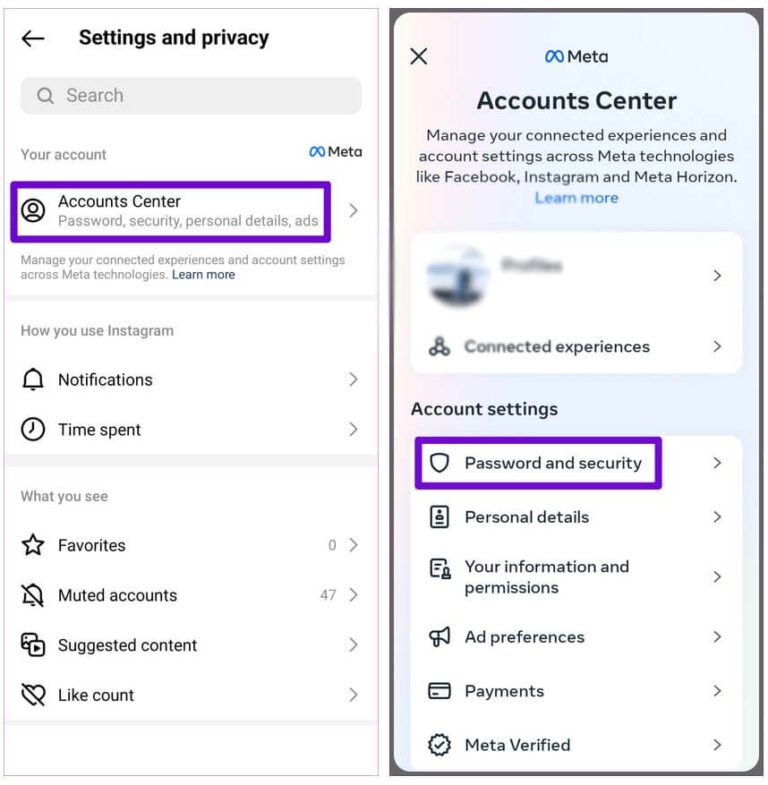
- Em seguida, toque em “Onde você está logado” e escolha sua conta
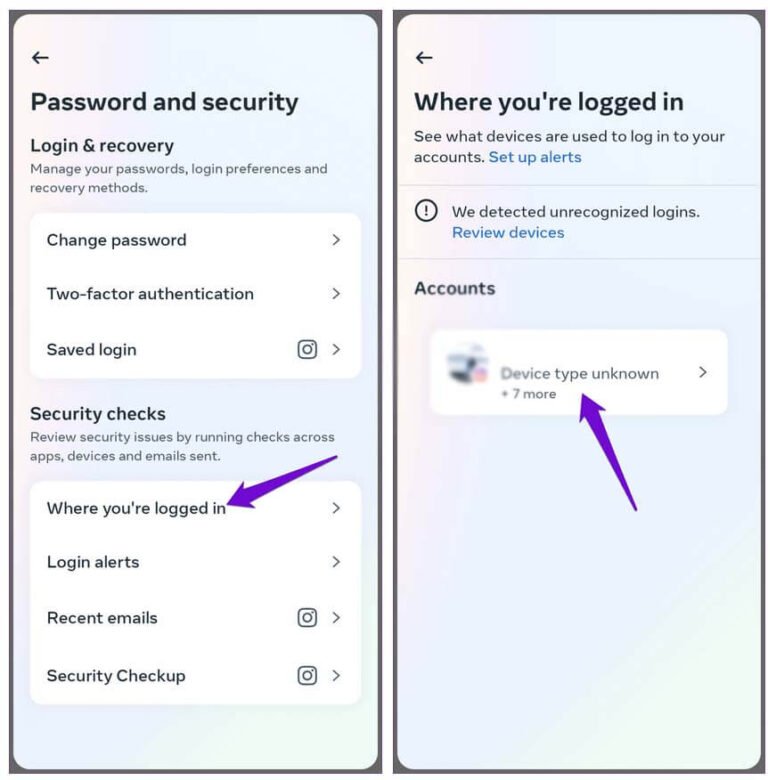
- Aqui, clique em “Selecione os dispositivos para sair” > escolha todos os dispositivos que você não conhece
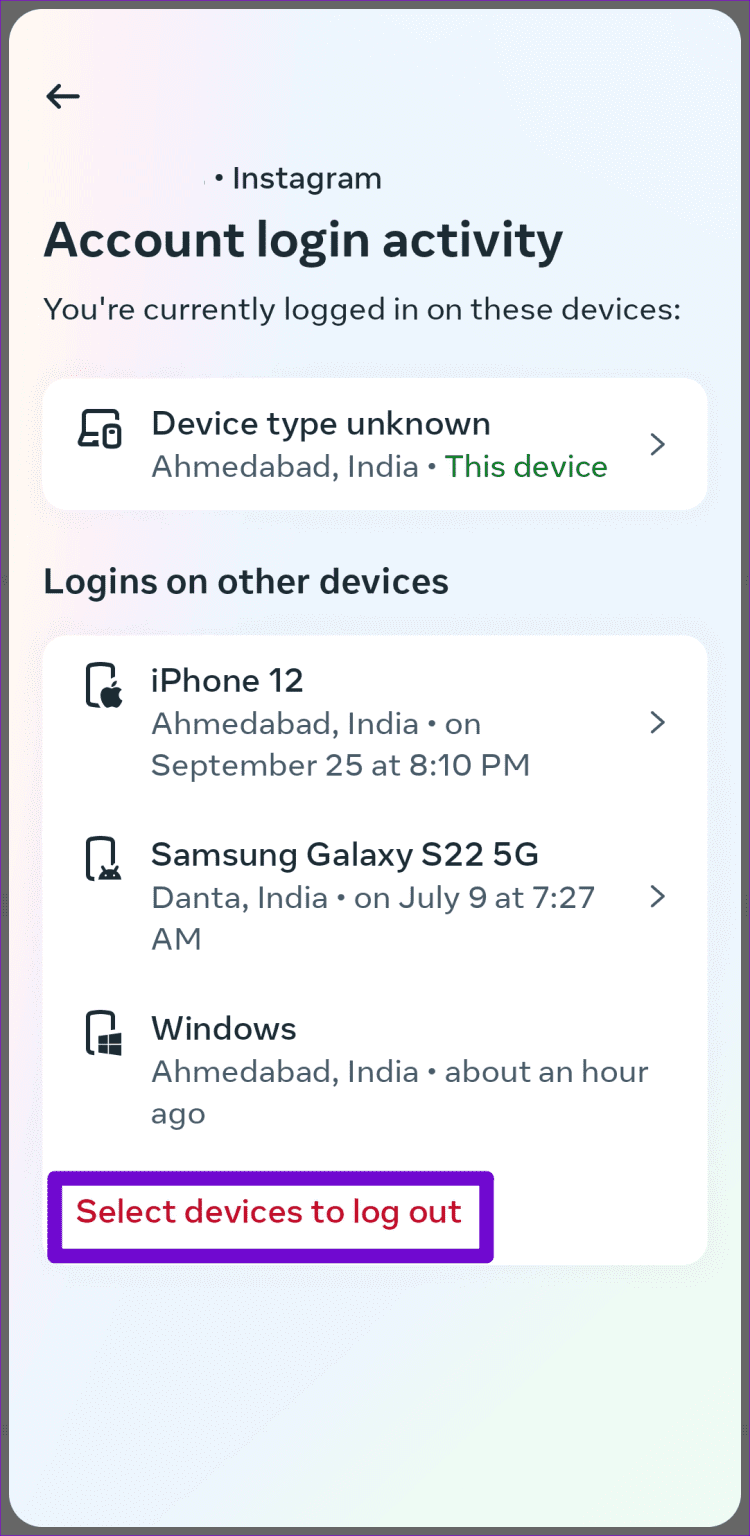
- Por fim, clique na opção Sair e confirme a seleção
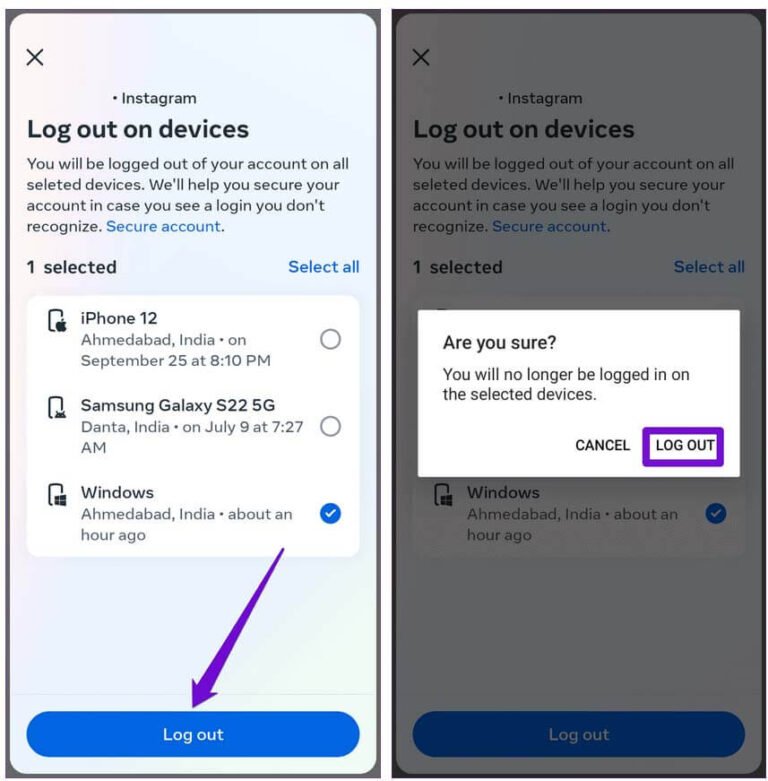
É isso.
Método 3: verificar e atualizar o Instagram
Quando você não concedeu nenhuma autorização a nenhum aplicativo ou ferramenta, mas ainda recebe uma mensagem de aviso “Detectamos comportamento automatizado em sua conta”, você deve atualizar o aplicativo. O erro pode ocorrer devido a uma versão desatualizada do aplicativo.
Siga as etapas abaixo:
- Primeiro, inicie a Google Play Store no seu telefone
- Agora, clique no ícone do seu perfil > Gerenciar aplicativos e dispositivos
- Em seguida, clique na guia Atualizações disponíveis
- Aqui, desça e procure se a atualização do Instagram está disponível ou não
- Por fim, clique em Atualizar e seu aplicativo estará na versão mais recente.
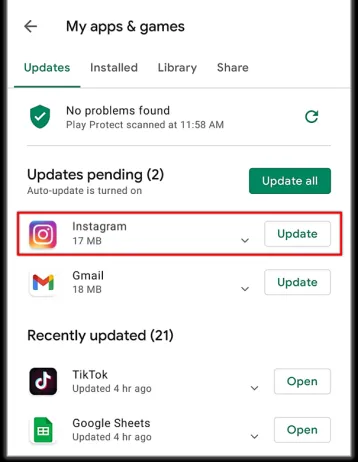
Método 4: remover o acesso a aplicativos de terceiros
Como já foi discutido, o erro pode ser devido a aplicativos ou ferramentas de terceiros de fontes desconhecidas. Nessa situação, você deve remover o acesso de terceiros ao Instagram para que eles não possam modificar ou controlar as atividades de sua parte.
Aqui está o que você deve fazer:
- Inicie o Instagram e clique na guia Perfil
- Agora, clique em Configurações e privacidade
- Em seguida, vá para Seu aplicativo e mídia > Permissões do site
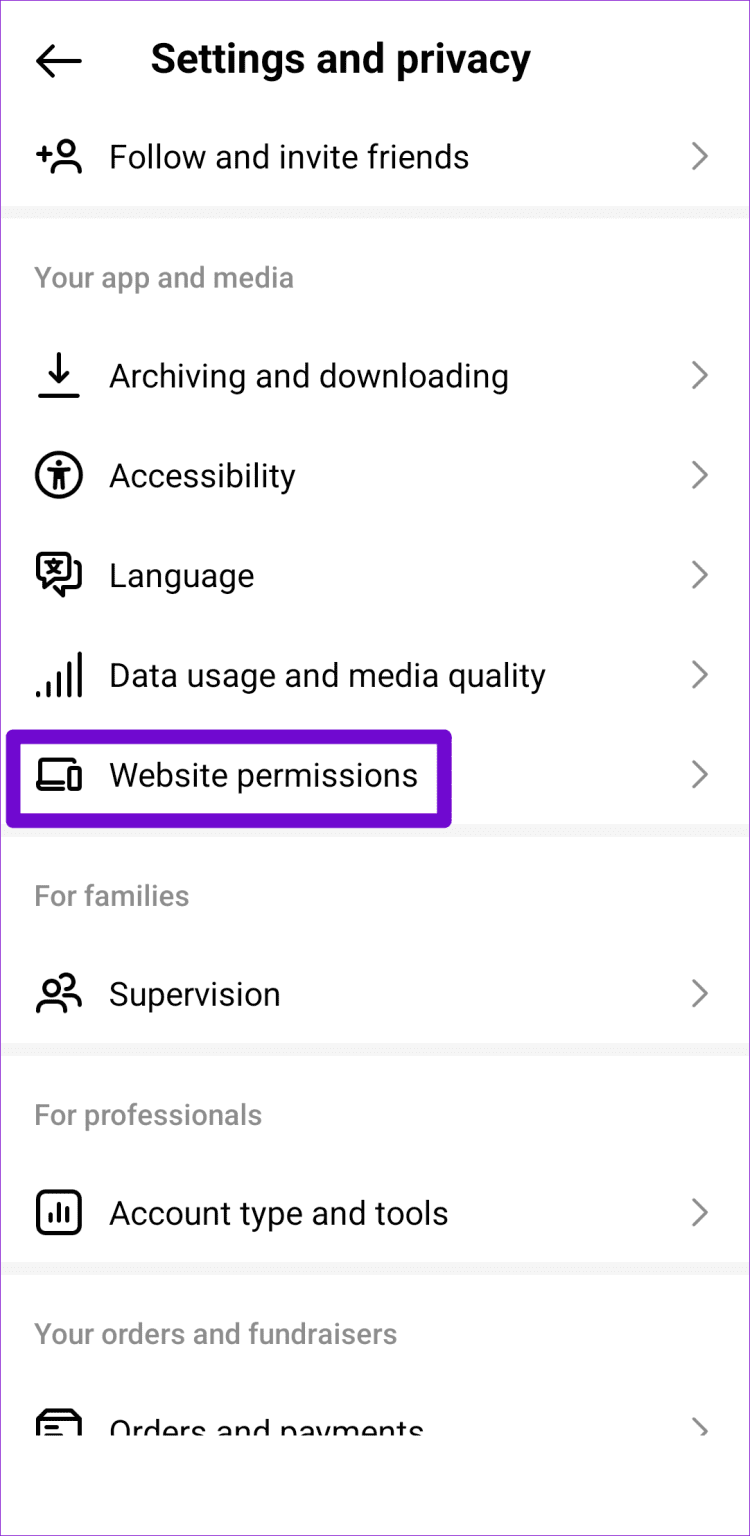
- Aqui, clique em Aplicativos e sites

- Você obterá todos os aplicativos e sites conectados à conta do Instagram na guia Ativo
- Por fim, clique na opção Remover para desvincular o aplicativo da sua conta
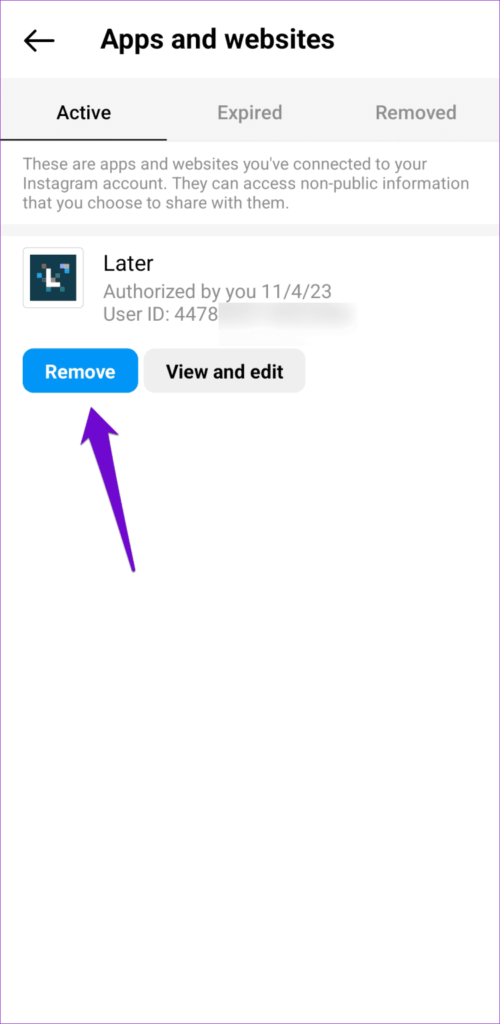
Método 5: proteja sua conta do Instagram
É muito importante proteger sua conta do Instagram para que terceiros não possam acessá-la. A melhor maneira de proteger sua conta é alterar a senha em intervalos regulares.
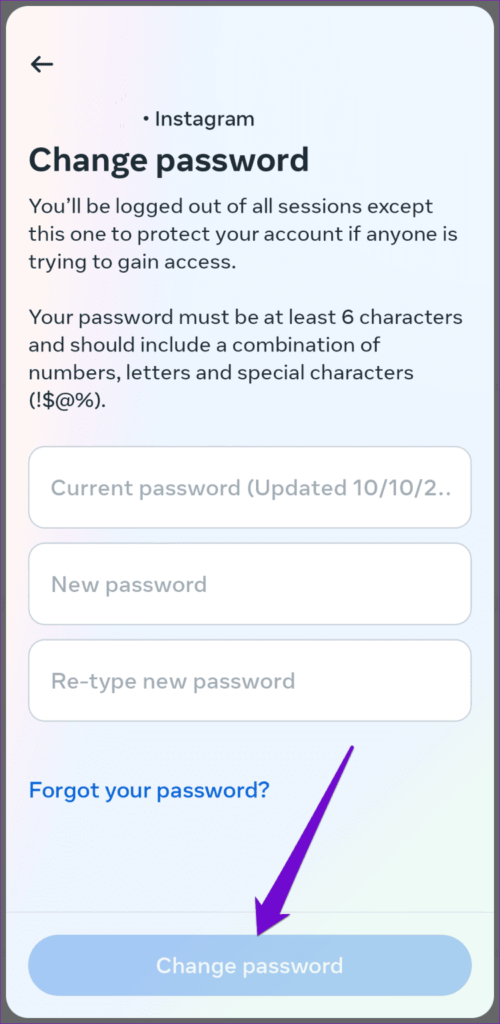
Isso pode ajudá-lo contra atividades indesejadas que você não conhece. Pode acontecer que você tenha logado em mais de um dispositivo, mas esqueça. E esse tipo de situação impede você de acessar sua conta.
Portanto, você deve remover quaisquer dispositivos não autorizados ou simplesmente alterar as senhas a cada poucos meses para evitar tais coisas.
Método 6: não use envolvimento falso
Muitos usuários usam algum tipo de ferramenta de automação apenas para obter compromissos falsos em suas postagens. Mas isso é estritamente proibido, caso contrário sua conta será desativada permanentemente.
Portanto, se você também estiver usando a mesma técnica em sua conta, pare o mais rápido possível. Sempre tente obter engajamentos organicamente. Você também deve verificar se os detalhes da sua conta estão em algum lugar onde esse tipo de coisa pode acontecer.
Método 7: faça uma pausa no Instagram
Quando o mesmo erro estiver irritando você e você ainda estiver pensando por que o Instagram restringiu minha conta sem motivo, faça uma pausa. Talvez você tenha feito algo errado que esteja impedindo você de acessar sua conta.
Portanto, nessas situações, o melhor é sair da sua conta do Instagram e esperar um ou dois dias. Depois disso, tente fazer login novamente e veja se consegue acessá-lo.

Método 8: desabilitar VPN
Se você estiver usando um serviço VPN, esse tipo de erro também poderá ocorrer. Muitos deles não sabem ou não se preocupam com isso, mas o serviço VPN pode interferir e dar origem a tais problemas.
Portanto, você deve desabilitar o serviço temporariamente para verificar se a mensagem de aviso foi resolvida.
Método 9: entre em contato com o suporte do Instagram
Quando você ainda enfrenta o aviso “Detectamos comportamento automatizado em sua conta” no Instagram, é hora de obter ajuda do suporte do Instagram. Eles irão orientá-lo melhor sobre o motivo do surgimento desse problema e como resolvê-lo.
Siga as etapas abaixo:
- Primeiro, abra o Instagram > e clique no ícone Perfil
- Agora, clique no botão Menu
- Em seguida, escolha a opção Configurações e privacidade
- Aqui, vá para Mais informações e suporte e clique em Ajuda
- Em seguida, clique em Relatar um problema > Relatar problema sem tremer
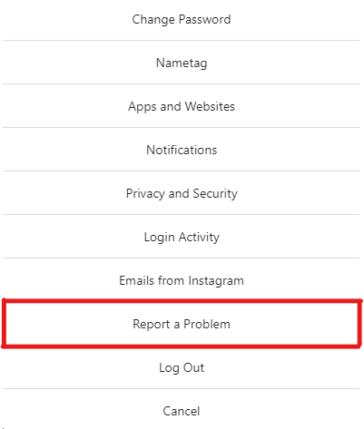
- Siga todas as instruções na tela e envie-o
É isso, a equipe do Instagram entrará em contato com as resoluções a partir de sua ponta.
Dica profissional: use a ferramenta de reparo do Android para corrigir todos os tipos de erros no Android
Se você encontrar algum tipo de problema indesejado em seu dispositivo e não souber como corrigi-lo, vá para a ferramenta Android Reparação. Este é um programa poderoso que ajuda você a corrigir todos os tipos de problemas de telefones Android ou Samsung com um clique. É fácil de usar e deixa seu telefone normal sem perda de dados.
Alguns erros corrigidos com sucesso são as configurações paradas, a tela roxa da Samsung, o Netflix continua congelando, o Instagram parou e muitos outros. Então você só precisa baixar e instalar esta ferramenta incrível e corrigir facilmente todos os tipos de erros ou problemas.
Conclusão
O artigo termina aqui e espero que você tenha corrigido com sucesso ‘Suspeita de comportamento automatizado’ no Instagram. O problema incomodou muitos usuários, mas não há nada com que se preocupar, pois várias soluções estão disponíveis para eliminá-lo. Se você estiver preso em algum tipo de erro, vá para a ferramenta Android Reparação para corrigir o problema com um clique.
Além disso, se você tiver alguma sugestão ou dúvida, deixe-a na seção de comentários abaixo.
Sophia Louis is a professional blogger and SEO expert. Loves to write blogs & articles related to Android & iOS Phones. She is the founder of pt.android-ios-data-recovery.com and always looks forward to solve issues related to Android & iOS devices